Introducción
Python es un programa interpretadoramlenguaje ming. El autor es Guido van Rossum, un desarrollador de Holanda. Python es un lenguaje rico en funciones, y los principiantes se acostumbran rápidamente a la sintaxis del lenguaje y program en un conveniente editor de texto o use un entorno de desarrollo integrado. Utilizando el Python lenguaje, puede obtener información sobre errores en el código escrito. Con esta guía, podrá instalar la última versión de Python on Ubuntu 22.04 Server.
Preparándose para la instalación
Antes de instalar los paquetes, debe seguir nuestro guía a correr Ubuntu Servidor 22.04 como usuario estándar.
Descargar Python 3
Actualicemos el índice del paquete y ejecutemos el comando para actualizar los paquetes a las últimas versiones:
sudo apt update && sudo apt upgrade -yLa tecla “-y” significa forzar la actualización.
Revisando el Python la versión va así:
python3 --versionLa salida va a ser así:
#Output
Python 3.10.6El siguiente paso es instalar python3-pip para administrar Python paquetes Usemos el comando incorporado:
sudo apt install python3-pip -yPara instalar la biblioteca matplotlib, debe ejecutar el siguiente comando y el resultado se muestra en la Pantalla 1:
pip3 install matplotlib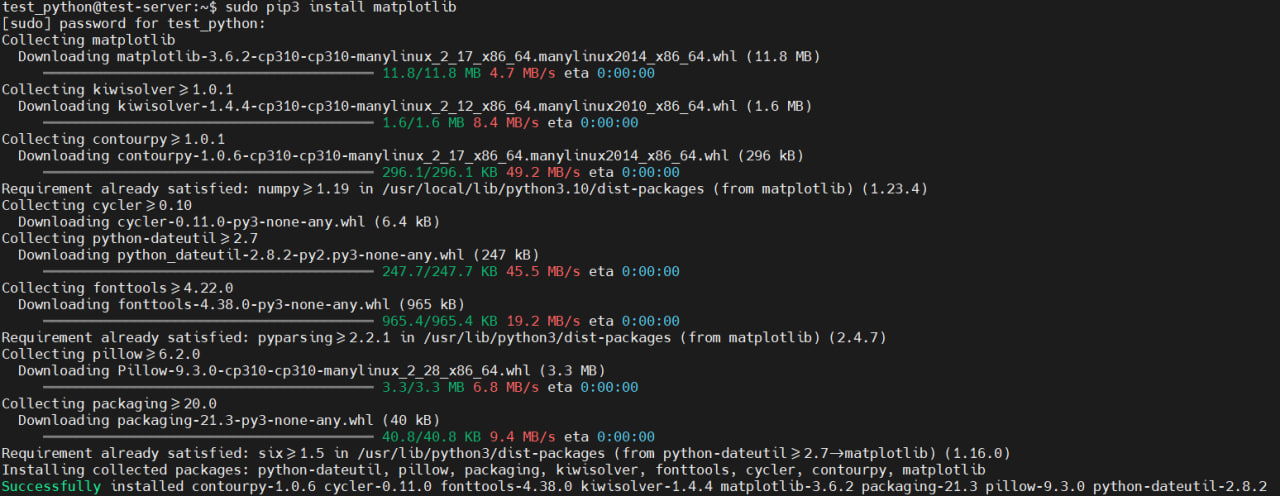
Para asegurarse de que el entorno del software sea confiable, debe instalar varios paquetes
sudo apt install build-essential libssl-dev libffi-dev python3-devLa primera etapa ha sido completada. Hemos actualizado el índice de paquetes y actualizado los paquetes obsoletos, se encuentra instalada la versión actual del sistema de gestión de paquetes pip3.
Configuración de un entorno virtual
Un entorno de desarrollo virtual en un servidor de producción se considera una gran solución en comparación con la ejecución en un entorno de desarrollo principal. En un entorno virtual, puede editar y no dañar los archivos del entorno de desarrollo principal. Podemos crear tantos entornos virtuales como necesitemos. Cada entorno virtual se despliega en diferentes directorios de nuestro servidor. Los directorios contienen archivos para inicializar el entorno virtual.
El entorno virtual se implementa utilizando el paquete venv (entorno virtual) instalado:
sudo apt install python3-venv -yEntonces vamos a crear un directorio llamado prueba:
mkdir test
cd testCambie al primer directorio y use el siguiente comando para crear un entorno virtual llamado test_env:
python3 -m venv test_envEl resultado se muestra en la Pantalla 2.

Los archivos generados configuran el entorno virtual para que funcione por separado de nuestros archivos host. La activación del entorno es la siguiente, y para deshabilitar el entorno, debe ejecutar el comando deactivate:
source test/test_env/bin/activatePara deshabilitar el entorno virtual, ejecute el comando:
deactivateLos resultados se muestran en la Pantalla 3.

En la figura, puede ver que después del lanzamiento, aparece una inscripción frente al nombre de usuario (test_env) que indica que todos los comandos se ejecutan en un entorno virtual, el siguiente paso es considerar ejecutar un código regular escrito en el Python programlenguaje ming.
Probando el entorno virtual
Después de la activación, debe crear un archivo con la extensión .py:
vim thanks.pyИ вставим следующий кусок кода:
print("Dear User,\n"
"Thank you for using tutorials from \n"
"Serverspace Team")Para ejecutar el programaram, Haz lo siguiente:
python3 thanks.pyY obtenemos el siguiente resultado, como se muestra en la Pantalla 4.

En este punto finaliza la etapa y para completar el proceso de trabajo en el entorno virtual ejecutaremos el comando “desactivar” y volver al entorno normal.
Conclusiones
En esta instrucción:
- Opciones consideradas para actualizar paquetes de software y actualizar el índice de paquetes;
- Instalado el Python programbibliotecas de lenguaje ming usando el sistema de gestión de paquetes pip3;
- Consideró la activación y desactivación del entorno virtual;
- Trabajo probado en un entorno virtual.



